サイト内検索
Cocoonフォーラム

書き込みの前に以下の3点をご確認ください。
何を書き込んだら良いか分からない場合は、以下のテンプレートをコピペしてご利用ください。
不具合・カスタマイズ対象ページのURL:
相談内容:
不具合の発生手順:
解決のために試したこと:
※文字だけでは正しく伝わらない可能性があるため、スクショ画像の添付もお願いします。
※高速化設定をしている場合は無効にしてください。
環境情報:※↑こちらに「Cocoon設定 → テーマ情報」にある「環境情報」を貼り付けてください。
環境情報の取得方法はこちら。
→ https://wp-cocoon.com/theme-report/
高速化設定を無効にするにはこちら。
→ https://wp-cocoon.com/theme-trouble/
フォーラム利用ガイドリンク
- フォーラムガイドライン
- よくある質問と答え(FAQ)
- サポート対象外のケース
- 原因不明の不具合用トラブルシューティング
- トピックにHTMLを貼り付ける方法(推奨ツール:notepad.pw)
- 真っ白画面でのエラーメッセージの確認方法
- ブラウザ環境チェックツール
- Cocoonカスタマイズ依頼
フォーラム質問後、問題等が解決した場合は結果を書き込んでいただけると幸いです。同様の問題で調べている方には、結果が一番気になる部分となります。
トピックスターター 2023年9月14日 00:49
はじめまして。
ネットでcocoonの使い勝手の良さをよく見かけたので、今日ドメインを取得し、ワードプレスをダウンロードして、cocoonをテーマに設定させて頂こうとしました。
親テーマからダウンロードし、次に子テーマをダウンロードして、ワードプレスに親テーマをインストールし、子テーマをインストールして、子テーマを有効化をしたら、画面が真っ白になって重大なエラーが発生したと警告文が出て、管理画面を開くことも出来ず、全くの初心者の私はどうしたら良いのか分からず途方に暮れて、こちらにメッセージを送らせて頂きました。
さくらインターネットサーバーを利用しています。
初歩的なミスをしたのだと思います。ご迷惑をお掛けして申し訳ありません。
警告文を見ても、どうしたらよいかわからず、どうしたらよいのかご教授いただけないでしょうか?
警告文を添付します。
URL➞ https://ringo-no-blog.net
2023年9月14日 01:27
エラーメッセージは以下。
Warning: require_once(/home/ayakokikaku/www/ringo-no-blog.net/wp-content/themes/cocoon-master/lib/_defins.php): failed to open stream: No such file or directory in /home/ayakokikaku/www/ringo-no-blog.net/wp-content/themes/cocoon-master/functions.php on line 15
Fatal error: require_once(): Failed opening required '/home/ayakokikaku/www/ringo-no-blog.net/wp-content/themes/cocoon-master/lib/_defins.php' (include_path='.:/usr/local/php/7.4/lib/php') in /home/ayakokikaku/www/ringo-no-blog.net/wp-content/themes/cocoon-master/functions.php on line 15
2023年9月14日 01:28
ringo0913さん
FTPソフトは使えますでしょうか。
使えるようでしたら、FTPにて親テーマをアップロードしてみてください。
CocoonテーマをFTPでアップデートする方法
https://wp-cocoon.com/ftp-update/
上記は「FFFTP」で説明されていますが、他のFTPソフトでも問題ないですし、ほぼ同じ手順かと思います。
さくらのサポートページのFTPソフトについての説明です。
Windows
https://help.sakura.ad.jp/rs/?openMenu=165&openTab=177
Mac
https://help.sakura.ad.jp/rs/?openMenu=165&openTab=178
トピックスターター 2023年9月14日 14:07
こんにちは。
FFFTPソフトで親テーマのアップロードを試みましたが、何度やっても、ファイル一覧の取得に失敗してしまいます。
まず、cocoonの親テーマを解凍し展開した際に、「all.min.js」というJavaScriptのファイルが、予期しないエラーの為ファイルを移動できない、と出て、「スキップ」を選びました。それと、展開の最後に、「3668個の項目を移動中:cocoon-master.zipからダウンロード 宛先には同じ名前のファイルが27個存在します」と出て、「ファイルは置き換えずスキップする」を選んでいます。解凍から展開の際にも、私の選択がまちがっているところがありますか?
次に、FFFTPソフトから親テーマをアップロードする際に、「/home/ayakokikaku/www/ringo-no-blog.net/wp-content/tl がアップロードできませんでした。」とエラーが23回出て、そのたびに、「後で上書き」を選択し、先に進みました。
このような形でFFFTPソフトで親テーマのアップロードを試みました。何度やっても失敗します。何が間違っているのか、ご教授頂けましたらありがたいです。
2023年9月14日 14:20
ringo0913さん
すみません、良く分からないです。
まず、cocoonの親テーマを解凍し展開した際に、「all.min.js」というJavaScriptのファイルが、予期しないエラーの為ファイルを移動できない、と出て、「スキップ」を選びました。
これは、zipファイルの解凍時ということでしょうか。
そうだとしたら、既に解凍の時点で問題があるように思います。
展開の最後に、「3668個の項目を移動中:cocoon-master.zipからダウンロード 宛先には同じ名前のファイルが27個存在します」と出て、「ファイルは置き換えずスキップする」を選んでいます
これも、zipファイルの解凍ということでしょうか。
スキップすると、新しく解凍するものではなくなると思うのですが、既に親テーマが解凍されたものが、存在するのではないでしょうか。
少し違和感のあるメッセージですが、お使いのPCのOSは何でしょうか。
フォーラム上部にありますように、文字だけでは伝わりにくいと思います。
キャプチャ画像(スクリーンショット)等の添付を合わせて行っていただくと、伝わり易さは違うと思います。
トピックスターター 2023年9月14日 14:43
@mk2様
はい、zipファイルの解凍時という事です。
分かりづらくてごめんなさい。
OSはWindows10Home です。
写メはPCの画面をスマホで撮ったもので、見づらくてごめんなさい。
2023年9月14日 14:59
ringo0913さん
PC画面の写真を撮るのは止めてください。
「モアレ」(縞々、波々)が出て不鮮明です。
また、スマホの写真はいたずらに解像度が高く、容量も大きくなります。
PCで、キャプチャしてください。
(今回のものは、特に良いです)
お使いのPCのOSは何でしょうか。
【追記】
Windows10ですね。
ちょっお待ちください。
ringo0913 reacted
2023年9月14日 15:22
トピックスターター 2023年9月14日 15:28
@mk2様
お返事ありがとうございます。
私がど素人でご迷惑をおかけして本当に申し訳ありません。
スマホはいたずらに解像度が高いのですね。キャプチャの仕方も教えていただきありがとうございます。今後は気を付けますm(__)m
もしかしたら、以前解凍したものが残っている可能性があるのですね。それを見つけて削除してから、また新たに解凍してみます!
またご報告します!
トピックスターター 2023年9月14日 15:34
今出先でして、フォルダ全体のキャプチャまたのちほど送らせていただきますm(__)m
2023年9月14日 17:53
ringo0913さん
「themes」フォルダの中が、添付画像のもの以外にないのであれば、特に削除しなくて良いと思います。
「外観」-「テーマ」で、「新規追加」をしてみてください。
そのまま、上書きされます。
上書き確認の画面が表示されますが、同じバージョンだったとしても、そのまま上書きインストールしてください。
わいひら reacted
トピックスターター 2023年9月14日 17:59
@mk2 様
承知しました!
それでやってみます。ありがとうございます!
またご報告いたします<(_ _)>
2023年9月14日 18:38
ringo0913さん
イメージとしては、以下のような手順です。
Cocoonテーマファイルを手動でアップデートする方法
https://wp-cocoon.com/manual-update-of-cocoon-theme/
上記ページにある、以下の画面が表示されて、そこから進まないと上書きインストールできていないです。
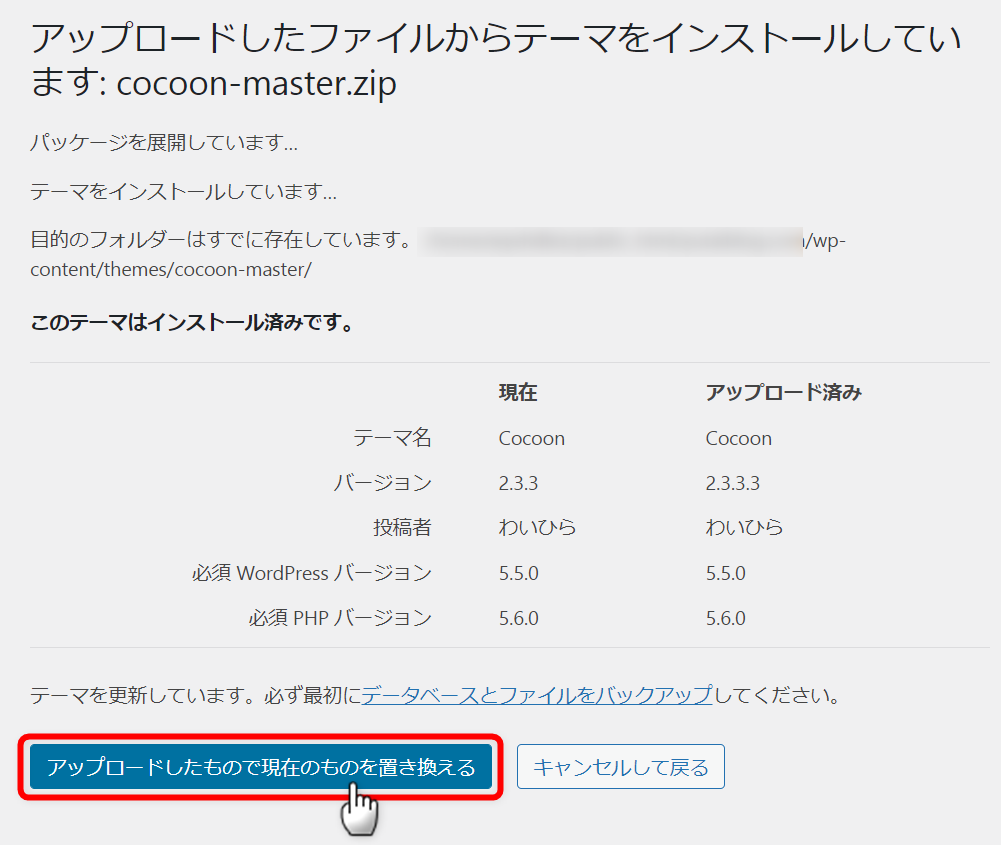
わいひら reacted
トピックスターター 2023年9月14日 18:51
7MBです。
アップロードの手順、合っていると思うのですが、上書きが出来ずに2枚目の画面になります。。。
2023年9月14日 18:53
ringo0913さん
7MBです。
アップロード容量が足りないですね。
現在、親テーマは14.7MBあります。
アップロード容量を増やすことができるはすです。
その方法は、サーバーによって、微妙に違うのですけれど。
それは後回しにして。
以下のダウンロードページから、「低サイズ版」をダウンロードして、同じ手順でインストールしてください。
テーマのダウンロード
https://wp-cocoon.com/downloads/
その後、必ずダッシュボードから、最新版へのアップデートを行ってください。
(アップデート通知がくると思います)
トピックスターター 2023年9月14日 19:03
@mk2様
かしこまりました!
教えて頂いた手順でやってみます!
またご報告致します<(_ _)>
2023年9月14日 19:18
ringo0913さん
できましたか、良かったです。
後程、アップロード容量も増やしておいた方が良いと思います。
(大き過ぎるのも良くないので、親テーマがアップロードできるくらいで良い気はします)
テーマを手動でアップデートできると、助かる場面もあると思いますので。
手順は、検索なさるといくつか載っていると思います。
私が検索したものは、以下です。
さくらのサーバーWordPress最大アップロードサイズの変更方法
https://webst8.com/blog/sakura-maximum-upload/
さくら公式
さくらのレンタルサーバのPHPの環境を確認、整えてみよう
https://rs.sakura.ad.jp/column/rs/rs-php-ini/#php%e3%81%a7%e3%82%a2%e3%83%83%e3%83%97%e3%83%ad%e3%83%bc%e3%83%89%e5%8f%af%e8%83%bd%e3%81%aa%e3%83%95%e3%82%a1%e3%82%a4%e3%83%ab%e5%ae%b9%e9%87%8f%e3%81%ae%e4%b8%8a%e9%99%90%e3%82%92%e3%80%87mb%e3%81%ab%e8%a8%ad%e5%ae%9a%e3%81%99%e3%82%8b%e5%a0%b4%e5%90%88
トピックスターター 2023年9月14日 20:07
@mk2様
そうおっしゃられたらソワソワして、教えて頂いた手順で、先程容量を512MBまで増やすことに成功しました☆彡
PHPの環境を整えることも、近日中に必ずやってみます!
本当に、ありがとうございました(*- -)(*_ _)ペコリ
2023年9月14日 20:12
ringo0913さん
あまり大きくし過ぎない方が良いと思います。
もし、何らかの不正なアクセスがあった場合、大きな容量のものまでアップロードできてしまいます。
(巨大なマルウェアなどを仕込まれる可能性も)
ご自分が運用する中で、最も大きなファイルはどれくらいかをお考えいただいて、それがアップロードできる程度で良いと思います。
画像はそこまで大きくならないと思います。
もし動画があれば、少し容量が必要かもしれないですけれど。
そういうこともあり、先程は、以下のように書かせていただきました。
大き過ぎるのも良くないので、親テーマがアップロードできるくらいで良い気はします
トピックスターター 2023年9月14日 20:29
@mk2様
そうなのですね(◎_◎;)!大変勉強になります!
とりあえず、100MBに変更し直しました!
またこれで不便だなと思ったら、もう少し増やしてみようと思います。
ありがとうございました(*- -)(*_ _)ペコリ
わいひら reacted
問題の解決に至った場合には、トピック冒頭の「解決済み」をクリックしていただけますと幸いです。
また、有用な回答があった場合は返信右下にある「いいね!」もご活用ください。回答者の励みになります。
(CC BY-ND 2.1)準じていれば(リンクを貼っていただければ)転載も自由です。カスタマイズ記事を書く際にコード等をコピペ利用していただいて構いません。
フォーラムの使い方がよくわからない場合は、テストトピックで自由にテストしていただいて構いません。
最近の書き込みはこちら。
詳細なカスタマイズ依頼をするならこちら。

















